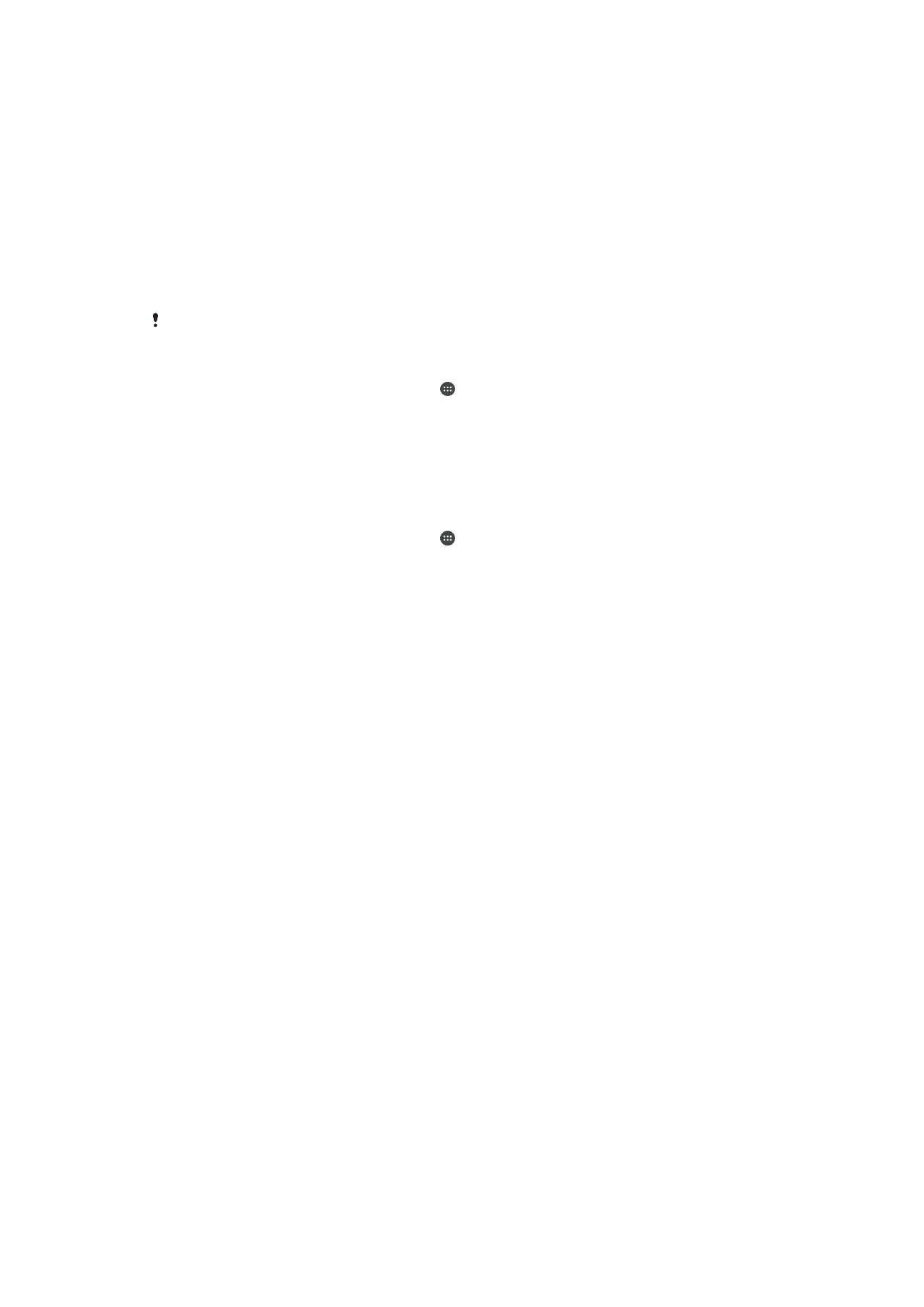
Baterie a správa napájení
Zařízení je vybaveno vestavěnou baterií. Chcete-li tuto možnost využít na maximum,
sledujte spotřebu různých aplikací a funkcí. Funkce úspory energie na pozadí jsou ve
výchozím nastavení aktivovány, aby vám pomohly snížit spotřebu energie baterie. K
dalšímu snížení spotřeby energie máte v případě potřeby k dispozici další režimy úspory
energie.
Funkce úspory energie snižují prioritu určitých nedůležitých funkcí zařízení, například
vyššího výkonu vykreslení obrázků, aktivit v síti, například služeb určení polohy,
synchronizace aplikací a vyhledávání sítí Wi-Fi na pozadí. Pokud nechcete, aby tyto
funkce ovlivnily určitou aplikaci, můžete ji vyjmout v nabídce Optimalizace baterie.
Telefonní hovory ani zprávy SMS nejsou dotčeny.
Aktualizace systému mohou funkce úspory energie dostupné na vašem zařízení změnit.
Zobrazení spotřeby baterie aplikacemi, odhadovaného času a tipů k úspoře energie
1
Na obrazovce
Plocha ťukněte na ikonu .
2
Ťukněte na položky
Nastavení > Baterie. Zobrazí se přehled s údaji o využití
baterie v procentech a její odhadované výdrži.
3
Ťuknutím
ZOBRAZIT VYUŽITÍ BATERIE zobrazíte seznam funkcí a služeb, které
od posledního nabíjecího cyklu spotřebovávaly energii baterie. Ťuknutím na
položku zobrazíte informace o snížení její spotřeby baterie.
Zobrazení spotřeby baterie aplikacemi
1
Na obrazovce
Plocha ťukněte na ikonu .
2
Vyhledejte položky
Nastavení > Aplikace a ťukněte na ně.
3
Aplikaci vyberete v nabídce
Využití baterie, kde se můžete také podívat na její
spotřebu baterie.
Obecné tipy k používání pro vylepšení výkonnosti baterie
Následující tipy vám pomohou zlepšit výkonnost baterie:
•
Snižte úroveň jasu obrazovky, viz
Nastavení obrazovky
na straně 56.
•
Pokud nepotřebujete funkce Bluetooth®, Wi-Fi a služby určení polohy, vypněte je.
•
Pokud se nacházíte v oblasti bez pokrytí sítě či s nízkým signálem, vypněte
zařízení nebo aktivujte režim Letadlo. V opačném případě bude zařízení
opakovaně vyhledávat dostupné sítě, což vede ke zvýšené spotřebě energie.
•
V zahraničí používejte místo roamingu síť Wi-Fi. Roaming vyhledává síť vašeho
operátora a baterii tak ještě více zatěžuje, protože vaše zařízení musí přenášet s
vyšším výstupním výkonem, viz
Wi-Fi
na straně 45.
•
Změňte nastavení synchronizace pro e-mail, kalendář a kontakty, viz
Synchronizace s online účty
na straně 52.
•
Zkontrolujte aplikace, které mají vyšší spotřebu energie, a zvažte kroky k úspoře
baterie, které vám zařízení pro tyto aplikace zobrazí.
•
Změňte úroveň oznámení pro aplikaci, viz téma
Oznámení
na straně 27.
•
Vypněte oprávnění pro sdílení polohy aplikace, viz téma
Nastavení aplikací
na
straně 57.
•
Odinstalujte aplikace, které nepoužíváte, viz téma
Obrazovka Aplikace
na
straně 23.
•
K poslechu hudby použijte originální soupravu handsfree Sony. Zařízení handsfree
spotřebovávají méně baterie než reproduktory vašeho zařízení.
•
Čas od času zařízení restartujte.
34
Toto je internetová verze této publikace. © Tisk je možný pouze pro soukromé použití.
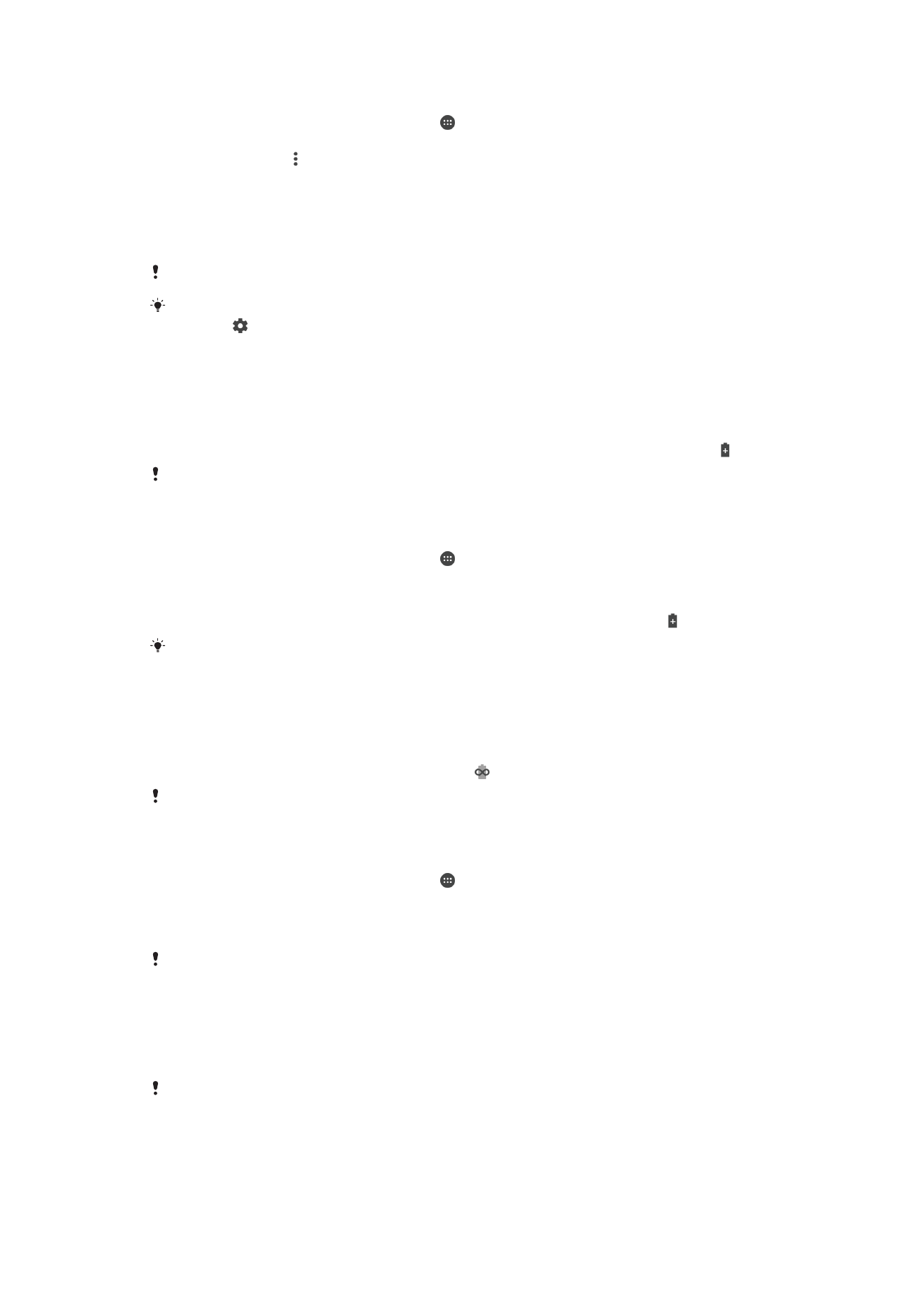
Přidání výjimek funkcí úspory energie pro aplikace
1
Na obrazovce
Plocha ťukněte na ikonu .
2
Ťukněte na položky
Nastavení > Baterie.
3
Ťukněte na ikonu a vyberte možnost
Optimalizace výdrže bat.. Zobrazí se
seznam neoptimalizovaných aplikací.
4
Chcete-li do toho seznamu přidat aplikací nebo ji z něj odebrat, ťukněte na
položky
Neoptimalizováno > Všechny aplikace. Vyberte aplikaci a zvolte
příslušnou možnost.
5
Seznam neoptimalizovaných aplikací se aktualizuje podle vašeho nastavení.
Aplikace nelze z optimalizace režimem Ultra STAMINA vyjmout.
Možnost
Optimalizace výdrže bat. můžete konfigurovat také z nabídky Aplikace ťuknutím na
položku .
Režim STAMINA
V závislosti na úrovni režimu STAMINA budou za účelem snížení využití baterie omezeny
nebo zakázány různé funkce. Sem patří výkon vykreslení, animace a jas obrazovky,
vylepšení obrazu, synchronizace dat na pozadí, vibrace (s výjimkou příchozích hovorů),
streamování a GPS (při vypnuté obrazovce). Na stavovém řádku se zobrazí ikona .
Pokud zařízení sdílíte s více uživateli, budete se možná muset přihlásit jako vlastník, tj. primární
uživatel, chcete-li aktivovat nebo deaktivovat režim STAMINA.
Aktivace nebo deaktivace režimu STAMINA
1
Na obrazovce
Plocha ťukněte na ikonu .
2
Vyhledejte položky
Nastavení > Baterie a ťukněte na ně.
3
Ťukněte na volbu
Režim STAMINA a vyberte upřednostňovanou možnost.
Po aktivaci režimu
Režim STAMINA se na stavovém řádku zobrazí ikona .
Procento automatického spuštění si můžete libovolně upravit. Můžete také určit aplikace,
které nebudou režimem STAMINA optimalizovány.
Režim Ultra STAMINA
Výdrž na baterii se výrazně prodlouží, ale dostupné aplikace budou omezeny a mobilní
data a síť Wi-Fi budou zakázána. Volání a SMS jsou k dispozici. Obrazovka Plocha se
změní a na stavovém řádku se zobrazí ikona .
Pokud zařízení sdílíte s více uživateli, budete se možná muset přihlásit jako vlastník, tj. primární
uživatel, chcete-li aktivovat nebo deaktivovat režim Ultra STAMINA.
Aktivace režimu Ultra STAMINA
1
Na obrazovce
Plocha ťukněte na ikonu .
2
Ťukněte na položky
Nastavení > Baterie.
3
Ťukněte na položku
Režim Ultra STAMINA a na možnost AKTIVOVAT.
4
Potvrďte akci ťuknutím.
Aplikace nelze z optimalizace režimem Ultra STAMINA vyjmout.
Deaktivace režimu Ultra STAMINA
1
Přetažením stavového řádku směrem dolů přejdete na panel oznámení.
2
Ťukněte na tlačítko
Deaktivovat režim Ultra STAMINA.
3
Ťukněte na tlačítko
OK.
Po deaktivaci režimu Ultra STAMINA bude zařízení restartováno.
35
Toto je internetová verze této publikace. © Tisk je možný pouze pro soukromé použití.